Những cách khả thi để chuyển ảnh giữa iPhone và thẻ SD
Có vẻ như khó khăn để chuyển ảnh giữa iPhone của bạn và thẻ SDTuy nhiên, với cách tiếp cận đúng đắn, đây thực sự là một nhiệm vụ đơn giản. Bài viết này sẽ chỉ cho bạn những phương pháp khả thi để chuyển ảnh giữa iPhone và thẻ SD, đồng thời giúp bạn duy trì quy trình làm việc trên nhiều thiết bị khác nhau. Tùy thuộc vào công cụ và sở thích, bạn có thể chọn một trong các tùy chọn được cung cấp trong bài viết này để chuyển ảnh giữa iPhone và thẻ SD một cách hiệu quả.
Hướng dẫn này sẽ hướng dẫn bạn các bước chuẩn bị cần thiết, các phương pháp có và không có bộ chuyển đổi, và cách sử dụng iTunes để chuyển ảnh, đảm bảo hình ảnh của bạn được chuyển một cách an toàn và thuận tiện.
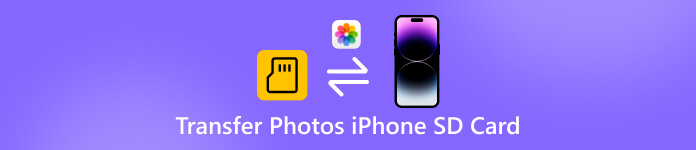
Trong bài viết này:
Lưu ý trước khi chuyển ảnh giữa iPhone và thẻ SD
Trước khi bắt đầu quá trình chuyển ảnh giữa iPhone và thẻ SD, việc chuẩn bị kỹ lưỡng là rất quan trọng để đảm bảo quá trình chuyển ảnh diễn ra suôn sẻ và an toàn. Phần này cung cấp một số mẹo cần lưu ý, có thể góp phần ngăn ngừa mất dữ liệu và các lỗi không mong muốn trong quá trình này:
1. Kiểm tra dung lượng lưu trữ
Trước khi chuyển ảnh giữa iPhone và thẻ SD, hãy đảm bảo cả hai đều có đủ dung lượng lưu trữ trống để tránh mất mát hoặc hỏng hóc trong quá trình chuyển. Để tránh mất mát không đáng có, hãy đảm bảo cả iPhone và thẻ SD đều có đủ dung lượng trống (ít nhất 10GB là lý tưởng) để đảm bảo quá trình chuyển ảnh diễn ra suôn sẻ.
2. Sao lưu ảnh của bạn
Do nguy cơ mất hoặc hỏng ảnh đã đề cập ở trên, nếu điều kiện cho phép, hãy sao lưu ảnh trước khi chuyển giữa iPhone và thẻ SD, thông qua iCloud tích hợp hoặc thiết bị lưu trữ ngoài, để tránh mất mát đáng kể các tệp quan trọng. Bằng cách này, bạn vẫn có thể khôi phục ảnh đã mất ngay cả khi có sự cố bất ngờ phát sinh trong quá trình chuyển ảnh.
3. Sử dụng thẻ SD tương thích
Khi chuyển ảnh giữa iPhone và thẻ SD, loại thẻ SD cũng là một yếu tố quan trọng cần cân nhắc. Lý do là vì không phải tất cả thẻ SD và loại ảnh của chúng đều tương thích với iPhone hoặc bộ chuyển đổi. Nhìn chung, thẻ SD của bạn nên là SD, SDHC hoặc SDXC để đảm bảo định dạng thẻ phù hợp với iPhone.
4. Giữ thiết bị được sạc
Việc chuyển ảnh có thể mất thời gian, đặc biệt là đối với các thư viện lớn. Hãy đảm bảo iPhone và mọi thiết bị hoặc bộ chuyển đổi được kết nối đều được sạc đầy để tránh gián đoạn. Việc tắt máy đột ngột trong quá trình chuyển ảnh có thể làm hỏng tệp hoặc khiến ảnh bị mất.
Chuyển ảnh giữa iPhone và thẻ SD bằng bộ chuyển đổi
Đối với những ai muốn nhanh chóng chuyển ảnh giữa iPhone và thẻ SD, sử dụng bộ chuyển đổi là giải pháp tiện lợi nhất. Bạn có thể kết nối thẻ SD trực tiếp với iPhone qua cổng Lightning để truyền dữ liệu nhanh chóng. Phương pháp này cho phép bạn chọn ảnh cụ thể muốn chuyển giữa iPhone và thẻ SD mà không cần phần mềm của bên thứ ba. Tuy nhiên, bạn cần đảm bảo iPhone của mình có đủ pin vì cổng sạc Lightning đang được sử dụng.

Sau khi bộ chuyển đổi được kết nối, iPhone sẽ tự động phát hiện thẻ SD và nhắc bạn nhập hoặc xuất ảnh. Bạn có thể mở ứng dụng Ảnh để xem ảnh đã lưu trong thẻ SD. Bạn được phép chọn ảnh muốn chuyển giữa iPhone và thẻ SD, sau đó lưu vào iPhone hoặc tải xuống ảnh iCloud vào thẻ SD. Phương pháp này giữ nguyên chất lượng tệp gốc và cho phép bạn sắp xếp ảnh vào album khi cần.
Chuyển ảnh giữa iPhone và thẻ SD mà không cần bộ chuyển đổi
Làm thế nào bạn có thể chuyển ảnh giữa iPhone và thẻ SD nếu bạn không có bộ chuyển đổi hoặc vô tình quên? Mang theo bên mình? Đừng lo, bạn có thể giữ nguyên quy trình làm việc của mình với Chuyển imyPass iPhoneKhông giống như bộ chuyển đổi vật lý, nó cho phép bạn kết nối iPhone trực tiếp với máy tính và quản lý ảnh hiệu quả. Bạn có thể chuyển ảnh giữa iPhone và thẻ SD tùy ý. Quá trình sao lưu đảm bảo an toàn cho ảnh, tránh mất dữ liệu.
Một trong những ưu điểm chính của imyPass iPhone Transfer là khả năng xử lý số lượng lớn ảnh mà không làm giảm chất lượng, vì các tệp được chuyển trực tiếp giữa các thiết bị của bạn thông qua máy tính. Cho dù bạn là người dùng thông thường hay đang quản lý hàng nghìn bức ảnh, imyPass iPhone Transfer đều cung cấp một cách thức đáng tin cậy, thân thiện với người dùng và không cần bộ chuyển đổi để chuyển ảnh giữa iPhone và thẻ SD một cách dễ dàng.
Tải imyPass iPhone Transfer và thiết lập tệp đã tải xuống để cài đặt. imyPass iPhone Transfer sẽ tự động khởi chạy sau đó.
Nhấp chuột Hộp công cụ trên thanh bên trái. Chọn Thiết bị đến thiết bị để chuyển ảnh giữa iPhone và thẻ SD.

Để chuyển ảnh, hãy nhấp vào Hình ảnh đến khôi phục ảnh từ iCloud. Ngoài ra, bạn cũng có thể chọn Nhạc, Video, Danh bạ, Tin nhắn, v.v. để truyền dữ liệu.

Nhấp chuột Bắt đầuvà quá trình chuyển ảnh giữa iPhone và thẻ SD sẽ tự động bắt đầu. Các loại tệp đã chọn khác cũng sẽ được truyền đi.
Sự kết luận
Tóm lại là, di chuyển ảnh giữa iPhone của bạn và thẻ SD Việc chuyển ảnh có thể trở nên đơn giản và dễ dàng nếu bạn làm theo các phương pháp được cung cấp. Đối với việc chuyển ảnh đơn giản, bạn có thể sử dụng bộ chuyển đổi để kết nối hai thiết bị nhằm chuyển ảnh nhanh chóng. Và imyPass iPhone Transfer cung cấp một cách ổn định hơn để chuyển ảnh dung lượng lớn. Với những công cụ này, bạn có thể quản lý, sao lưu và sắp xếp ảnh của mình một cách an toàn mà không lo mất dữ liệu hoặc giảm chất lượng.
Giải Pháp Nóng
-
Chuyển dữ liệu
-
Phục hồi dữ liệu
-
mở khóa iOS
-
Mẹo iOS

